Другой вид скидки (наценки) - это скидка (наценка) на категории блюд. Если по чеку установлена такая скидка, то она будет действовать только на определённые категории блюд в этом чеке. Для создания или редактирования скидок выберите в пункте главного меню системы Скидки пункт На категории. Пример экрана представлен на Рис. 117.

Рис. 117
Для работы с карточками скидок (наценок) Вы можете пользоваться пунктами главного меню Редактирование, вынесенными на панель операциями:
 - новая,
- новая,
 - изменить,
- изменить,
 - удалить.
- удалить.
Для установки новой скидки (наценки) выберите пункт меню “Новая”, воспользуйтесь специальной кнопкой или нажмите клавишу [Ins]. Карточка скидки (наценки) представлена на Рис. 118

Рис. 118
В верхнем поле карточки укажите наименование скидки (наценки). Затем определите параметры скидки на закладке Процент. Величина скидки (наценки) устанавливается для каждой категории блюд. Для этого установите курсор в третье поле строки и введите размер скидки в процентах. Для создания скидки введите число со знаком минус (например, «-10»), для создания наценки введите число без дополнительных знаков (например, «10») и нажмите [Enter]. Система проставит во втором поле значение «Скидка» или «Наценка» соответственно (см. Рис. 119).

Рис. 119
В поле Предельная сумма Вы можете указать сумму скидки, которая не может быть превышена.
После того, как Вы указали параметры скидки (наценки) необходимо установить её свойства (см. п. 4.22.3) и список разрешенных станций (см. п. 4.22.4).
Для записи карточки скидки (наценки) воспользуйтесь кнопкой [OK] или нажмите клавишу [Enter].
Если Вы хотите отказаться от ввода карточки, подведите курсор мыши к кнопке [Отмена], или нажмите клавишу [Esc].
Купоны
В некоторых ресторанах используется купонная система. Суть её заключается в том, что ресторан выпускает и распространяет некие платежные средства, будем называть их купонами. Купоны имеют фиксированную стоимость. С их помощью владелец купона или купонов, посетив ресторан, может рассчитаться по счету. Все виды принимаемых в ресторане купонов необходимо предварительно указать в системе. Для создания или редактирования карточек купонов выберите в пункте главного меню системы Скидки пункт Купоны. Вид экрана представлен на Рис. 120.

Рис. 120
Для работы с карточками купонов Вы можете пользоваться пунктами главного меню “Редактирование”, вынесенными на панель операциями:
 - новая,
- новая,
 - изменить,
- изменить,
 - удалить.
- удалить.
Для установки нового купона выберите пункт меню Новая, воспользуйтесь специальной кнопкой или нажмите клавишу [Ins]. Карточка купона представлена на Рис. 121.
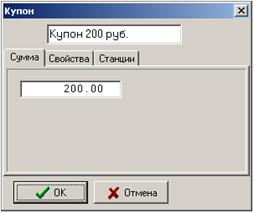
Рис. 121
В верхнем поле карточки укажите наименование купона. Затем определите его параметры. Параметром купона является его сумма. Сумма указывается в базовой валюте.
После того, как Вы указали параметры скидки (наценки) необходимо установить её свойства (см. п. 4.22.3) и список разрешенных станций (см. п. 4.22.4).
Для записи карточки купона воспользуйтесь кнопкой  или нажмите клавишу [Enter].
или нажмите клавишу [Enter].
Если Вы хотите отказаться от ввода карточки, подведите курсор мыши к кнопке  , или нажмите клавишу [Esc].
, или нажмите клавишу [Esc].
Бонусы
Если в ресторане используются персональные платежные карты клиентов, Вы можете использовать функцию накопления бонусов на карте клиента. При каждом посещении ресторана определенный процент от суммы счета будет начисляться на персональную карту клиента. Для работы со списком бонусов воспользуйтесь пунктом основного меню Скидки-Бонусы. Вид экрана представлен на Рис. 122.

Рис. 122
Для работы с бонусами воспользуйтесь командами всплывающего меню Добавить, Изменить, Удалить. При заполнении карточки бонуса процент накапливающийся на карте клиента должен быть определен отдельно для каждого типа оплаты (см. Рис. 123). Подробнее о связи персональной карты клиента с тем или иным типом бонуса см. п. 10.3.2.
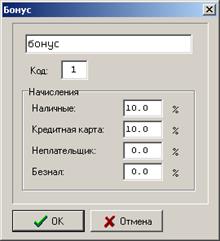
Рис. 123
 2015-06-04
2015-06-04 297
297








